나는 종종 컴퓨터를 켜둔 채 잠을 잔다. 왜? 생각해보면 항상 PC에 일이 있고, 그걸 끄는 게 번거롭기 때문인 것 같아요! 하지만 PC에도 수명이 있기 때문에 자동으로 꺼지면 좋겠다는 생각이 들어서 다양한 프로그램을 찾아봤더니 별도의 예약 종료 프로그램 없이 컴퓨터가 자동으로 꺼지도록 쉽게 예약할 수 있다는 것을 알게 되었어요! 방법을 알려 드리겠습니다. 제가 가르쳐드릴 첫 번째 방법은 명령을 설정하고 CMD를 통해 사용하는 것입니다. CMD에 명령어 코드를 입력하면 다양한 기능을 사용할 수 있습니다. 타이머나 자동화도 설정할 수 있는데, 잘 활용하면 정말 편리한 기능이 많아요. 간단히 말해서 Windows는 사용자의 편의를 제공하기 위해 만들어진 소프트웨어이지만, 약간의 전문성을 위해 CMD를 통해 개발자 모드를 사용한다면 매우 편리하게 사용할 수 있습니다. 컴퓨터 예약 종료 방법 Windows 10, Windows 11 모두 사용이 가능하므로 방법을 단계별로 알려드리겠습니다. 따라해보자!
윈도우 하단 검색창에 CMD를 검색하고 실행해보세요!
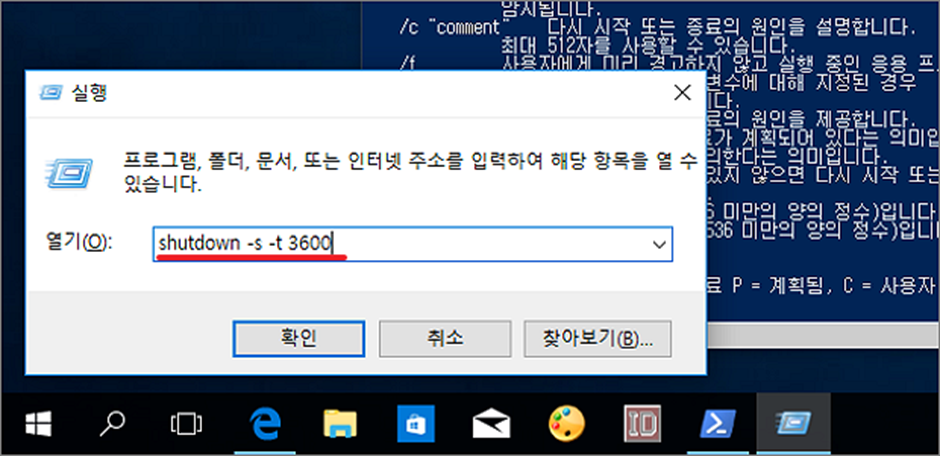
shutdown -s -t second 명령을 입력합니다. 간단히 이 명령을 입력하면 PC가 자동으로 종료됩니다. 다만, 아쉬운 점은 분 단위로 설정하기 어렵고, 초 단위로 설정해야 하기 때문에 계산이 필요하다는 점! 예를 들어 10분 후에 종료하려면 600초로 설정하고, 1시간 후에 종료하려면 3600초로 설정하세요.
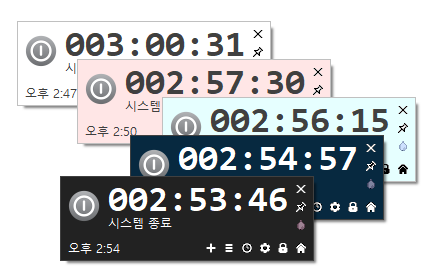
나만의 컴퓨터 자동 종료 프로그램 만들기 위의 방법을 적용하여 나만의 컴퓨터 자동 종료 프로그램을 만들 수도 있습니다! 저와 함께 그 방법을 알아봅시다! 그 전에는 프로그램 만들기가 너무 귀찮은 분들을 위해 만들어서 파일로 남겨두었습니다.

첨부파일 : PC 예약 종료 프로그램 및 명령어. zip 파일을 다운로드하여 내 컴퓨터에 저장
네이버 MYBOX에 저장
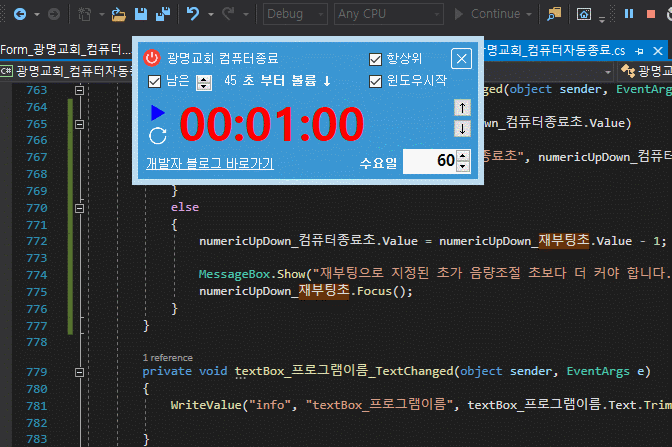
비밀번호 : 1017 비밀번호를 스크랩하시면 2자리가 추가로 나옵니다. 댓글 남겨주시면 댓글 남겨드리겠습니다.

폴더를 마우스 오른쪽 버튼으로 클릭하세요! New!에서 바로가기를 실행하세요. 그런 다음 위에서 언급한대로 shutdown -s -t second 명령을 입력하고 다음과 같은 프로그램 이름을 설정하세요! 이렇게 하면 컴퓨터 자동 종료 프로그램이 생성된 것을 확인할 수 있습니다. 시간 단위로 만들어서 상황에 맞게 활용하고 있어요! 이렇게 만들어서 사용해도 되지만, 그렇게 하기가 너무 귀찮다면 제가 만든 컴퓨터 예약종료 프로그램을 다운받아서 사용해도 됩니다!
